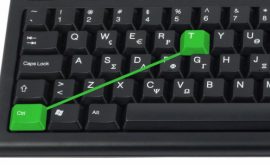Hướng dẫn tải và cài đặt phần mềm gỡ cài đặt

Bạn đang cần một công cụ hỗ trợ để gỡ bỏ phần mềm trên máy tính Windows một cách tận gốc triệt để. Vậy hãy theo dõi bài viết dưới đây để hiểu về Your Uninstaller, phần mềm gỡ bỏ cài đặt ứng dụng nhé!
Mục lục nội dung
Giới thiệu Your Uninstaller
Your Uninstaller (hay còn gọi là Uninstaller) là một phần mềm được thiết kế để gỡ cài đặt các phần mềm, ứng dụng, dọn dẹp ổ đĩa, hệ thống máy tính một cách nhanh chóng và an toàn trên máy tính hệ điều hành Windows.
Là một giải pháp giúp người dùng gỡ bỏ những ứng dụng, phần mềm không cần thiết, không sử dụng khỏi máy tính giúp máy tăng hiệu suất, tốc độ làm việc.
Thao tác thực hiện gỡ bỏ một chương trình, Your Uninstaller sẽ thực hiện quét và loại các mục liên quan đến phần mềm bị gỡ bỏ.
Đặc biệt phần mềm còn giúp người dùng cập nhật những chương trình mới, kiểm tra độ tin cậy của phần mềm cài đặt. Thực hiện dọn dẹp file rác, các khóa registry sau khi gỡ bỏ cài đặt thông thường, dọn dẹp Menu Context của Internet Explorer, quản lý những chương trình khởi động và các tính năng ưu việt khác.
Có thể xem Your Uninstaller là phần mềm loại bỏ các ứng dụng cài đặt trên Windows tốt nhất hiện nay. Trong quá trình sử dụng máy tính người dùng hay thường gặp những chương trình file rác cùng đầu mà ngay cả tiện ích Uninstall a program được tích hợp sẵn trong máy tính cũng phải bó tay. Tiện ích này không thể xóa sạch các dấu tích còn sót lại từ những chương trình được gỡ bỏ.
Your Uninstaller kiểm soát chặt chẽ, hiển thị danh sách tất cả các phần mềm đã được cài đặt lên máy tính. Bạn có thể lựa chọn bất kỳ phần mềm nào để tiến hành gỡ cài đặt theo nhiều chế độ khác nhau tùy theo nhu cầu.
Tính năng chính của Your Uninstaller
1. Giao diện đơn giản, dễ sử dụng
Your Uninstaller đem đến một giao diện trực quan dễ nhìn, dễ hiểu. Tất cả các tính năng, biểu tượng được thể hiện hiện với bố cục rõ ràng.
Dễ dàng sử dụng với các bước được hướng dẫn đi kèm, bạn hoàn toàn có thể tự mình thực hiện được việc gỡ cài đặt.
2.Gỡ bỏ cài đặt hoàn toàn, sạch sẽ
Đối với ứng dụng không thể gỡ bỏ theo cách thông thường như sử dụng tiện ích Uninstaller a program hay công cụ Add/Remove programs có sẵn trên máy tính thì Your Uninstaller sẽ giúp người dùng loại bỏ những phần mềm “cứng đầu” này.
Phần mềm có thể liệt kê các chương trình “ẩn” trong quá trình thực hiện dọn dẹp thông thường. Uninstaller sẽ gỡ cài đặt hoàn toàn nhưng sẽ không để lại bất kỳ sự phiền hà nào cho người dùng, kể cả khi khóa registry bị hỏng, tệp không sử dụng được trên đĩa cứng.
3. Cung cấp nhiều chế độ gỡ bỏ khác nhau
Advanced Uninstall: Chế độ gỡ bỏ nâng cao. Ngoài việc loại bỏ các phần mềm tương ứng Uninstaller còn thông báo đến người dùng các vấn đề có thể gặp phải chính xác để kịp thời khắc phục.
Quick Uninstall: Chế độ gỡ bỏ nhanh. Tự động loại bỏ các phần mềm cụ thể, cùng các thư mục liên quan.
Uninstall: Chế độ gỡ cài đặt thông thường có 4 chế độ:
- Built-in Mode: Chạy trình gỡ cài đặt tích hợp mà không cần thực hiện thêm hành động nào.
- Safe Mode: Chế độ xóa an toàn các mục, tệp tìm thấy ở mức độ đơn giản. Đây là chế độ nhanh nhất.
- Normal Mode: Bao gồm chế độ an toàn và thực hiện quét mở rộng trên tệp và sổ đăng ký.
- Super Mode: Bao gồm chế độ bình thường và thực hiện quét hoàn chỉnh trên toàn bộ hệ thống Windows và xóa tất cả các dấu tích liên quan đến phần mềm.
4.Các tính năng khác
-
Tìm kiếm các ứng dụng cần gỡ bỏ. Mặc dù là một tiểu tiết nhỏ nhưng tính năng này giúp bạn tìm thấy phần mềm mà bạn muốn gỡ cài đặt cách nhanh chóng.
Loại bỏ những phần mềm độc hại. Là một trong những phần mềm tốt nhất trong việc nhận diện và loại bỏ các phần mềm độc hại đối với máy tính.
Tích hợp tính năng kiểm soát các ứng dụng khởi động trên Windows.
Dọn dẹp Context của Internet Explorer. Xóa cookie, lịch sử trình duyệt web.
Sao lưu, khôi phục cài đặt các ứng dụng. Your Uninstaller tự tạo ra các điểm khôi phục trước khi gỡ bỏ, nhằm trường hợp người dùng muốn khôi phục lại
Nhập cáo báo và in ấn dưới dạng file. Phần mềm hỗ trợ lưu hoặc in bảng báo cáo gồm các thông tin chi tiết về từng loại ứng dụng, phần mềm trên máy tính.
Bước 1: Tải file cài đặt Your Uninstaller với link ở trên đầu bài viết. Mở tập tin vừa tải về và nhấn Next để bắt đầu cài đặt.
Cách tải và cài đặt Your Uninstaller
- Bước 2: Chọn ổ đĩa cài đặt Your Uninstaller, mặc định sẽ là ổ C. Nếu muốn thay đổi bạn nhấn browse và chọn sang vị trí khác. Sau đó nhấn Next để cài đặt.
- Bước 3: Tiếp theo, hệ thống sẽ tự động cài đặt. Nhấn Finish để hoàn tất cài đặt.
- Bước 4: Sau khi cài đặt xong, phần mềm sẽ thông báo rằng bạn có thể sử dụng thử miễn phí trong vòng 21 ngày. Bắt đầu sử dụng ngay bằng cách nhấn Continue…
![]()
Bấm “Ctrl+D” Để lưu trữ trên Bookmark và xem lại, hoặc bấm vào biểu tượng ngôi sao cuối địa chỉ web.